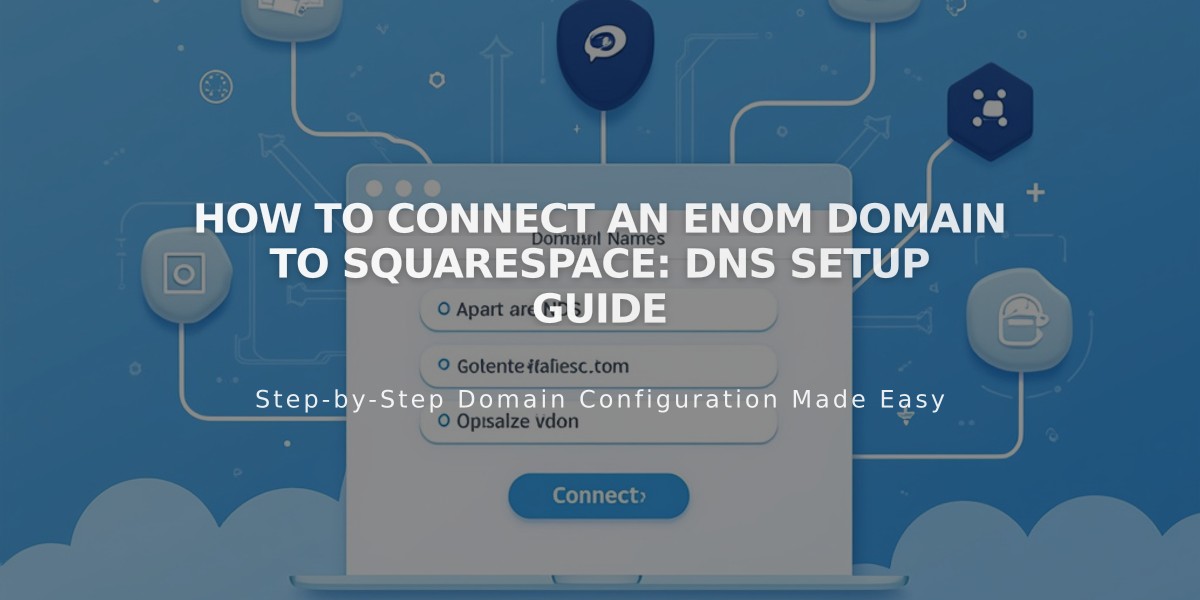
How to Connect an Enom Domain to Squarespace: DNS Setup Guide
Connect your Enom domain to Squarespace effectively by following these simple steps:
Step 1: Configure Squarespace Settings
- Go to Domains panel
- Click "Use a domain you own"
- Enter your domain name
- Click "Connect domain"
- Select Enom from the dropdown
- Click "Connect domain" again and continue
Step 2: Access Enom DNS Settings
- Log in to www.enom.com
- Click "Registered" in Domains section
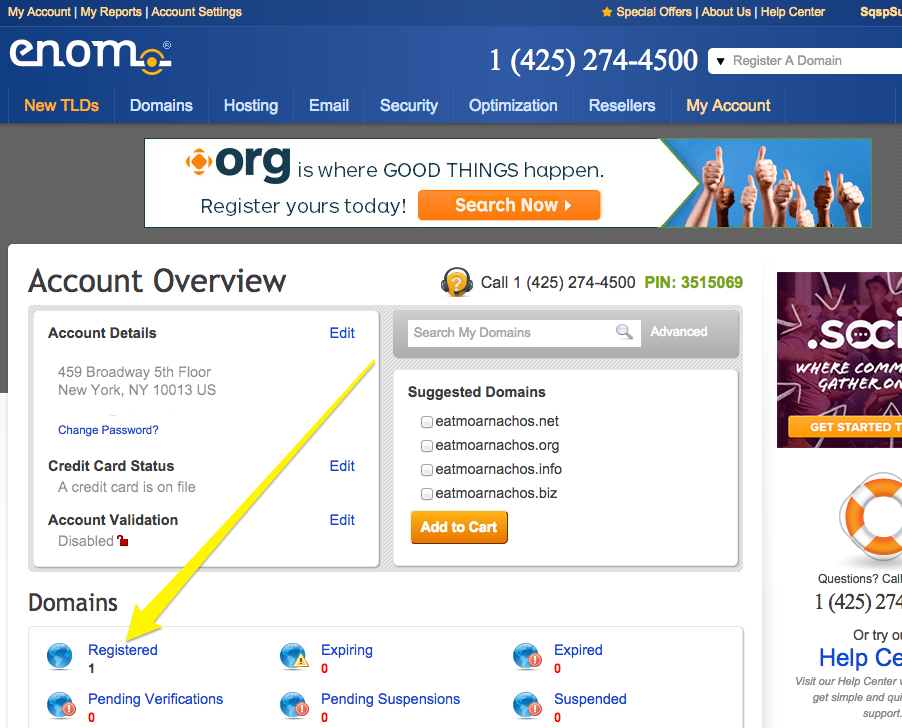
Registered blue globe icon
- Click "Host Records"
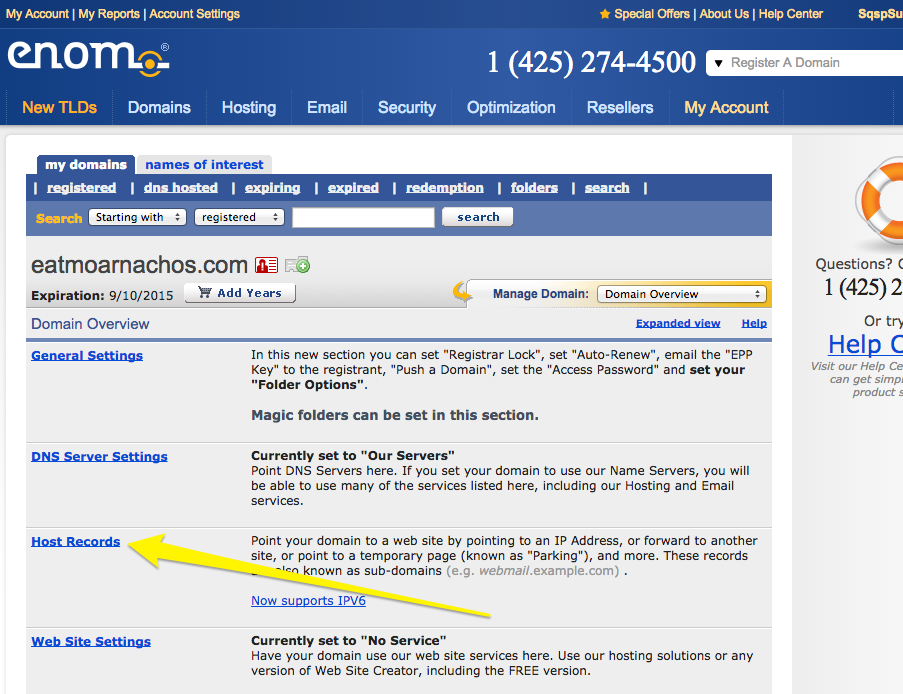
DNS settings in Squarespace
Step 3: Add First CNAME Record
- Copy unique code from Squarespace DNS Settings
- Select "CNAME (Alias)" as Record Type
- Paste unique code in Hostname field
- Enter "verify.squarespace.com" in Value field
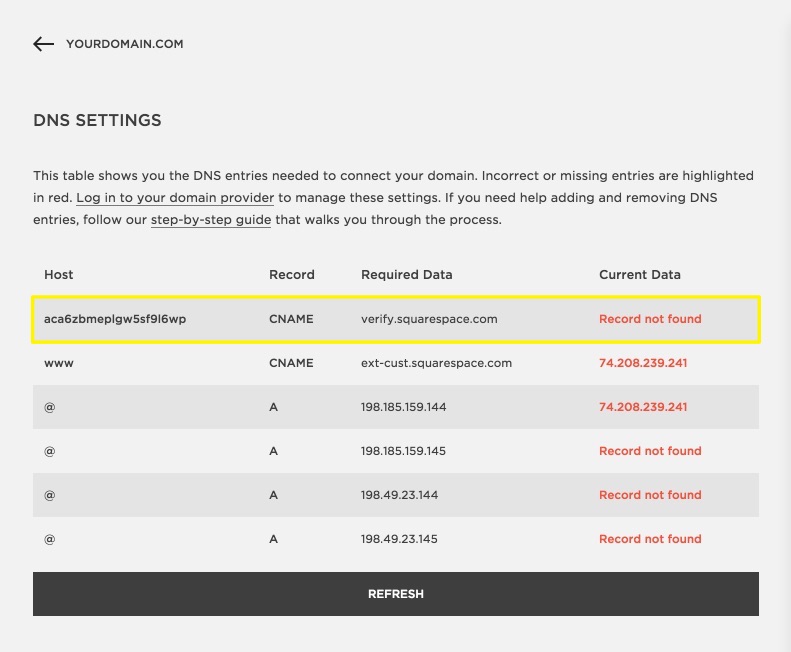
DNS settings table in Squarespace
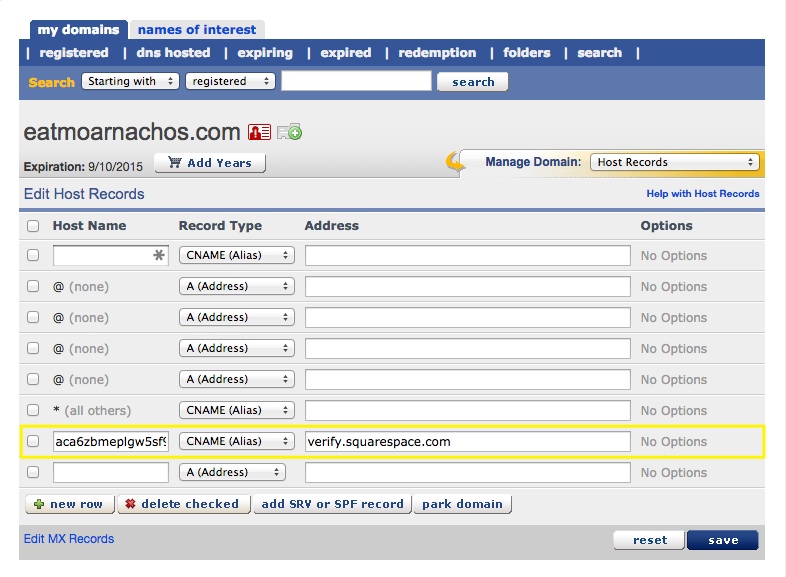
Squarespace DNS settings
Step 4: Add Second CNAME Record
- Create new line for www record
- Select "CNAME (Alias)" as Record Type
- Enter "www" in Hostname field
- Enter "ext-cust.squarespace.com" in Value field
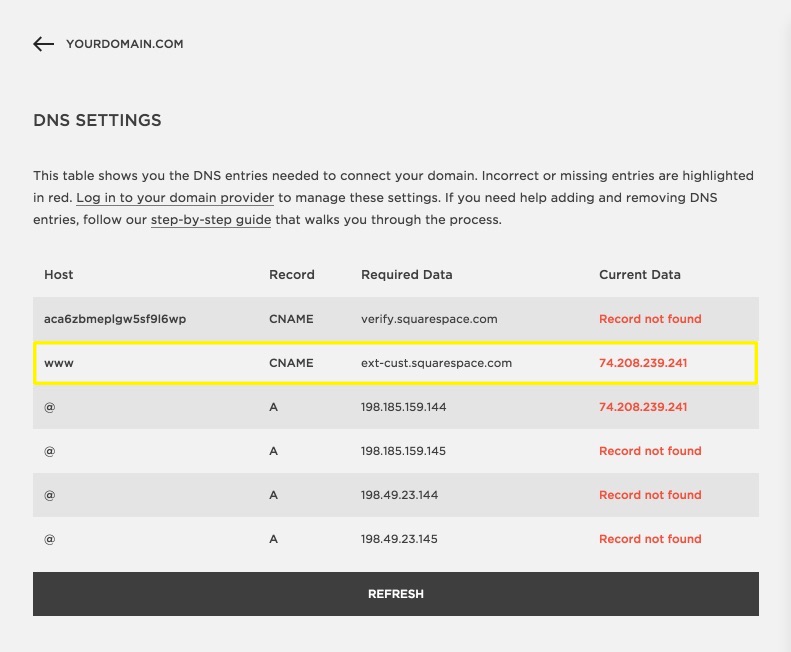
Comparative DNS settings table
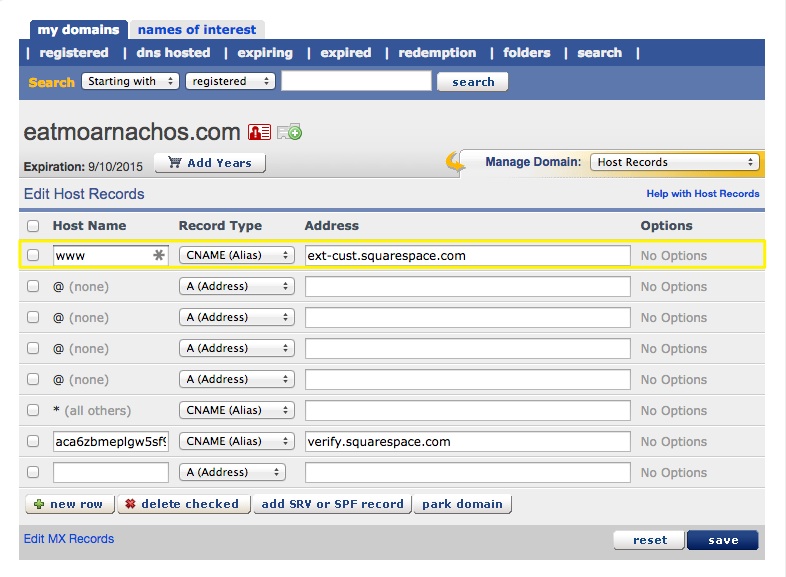
Domain settings in Squarespace
Step 5: Add A Records Add four A Records with these IP addresses:
- 198.185.159.144
- 198.185.159.145
- 198.49.23.144
- 198.49.23.145
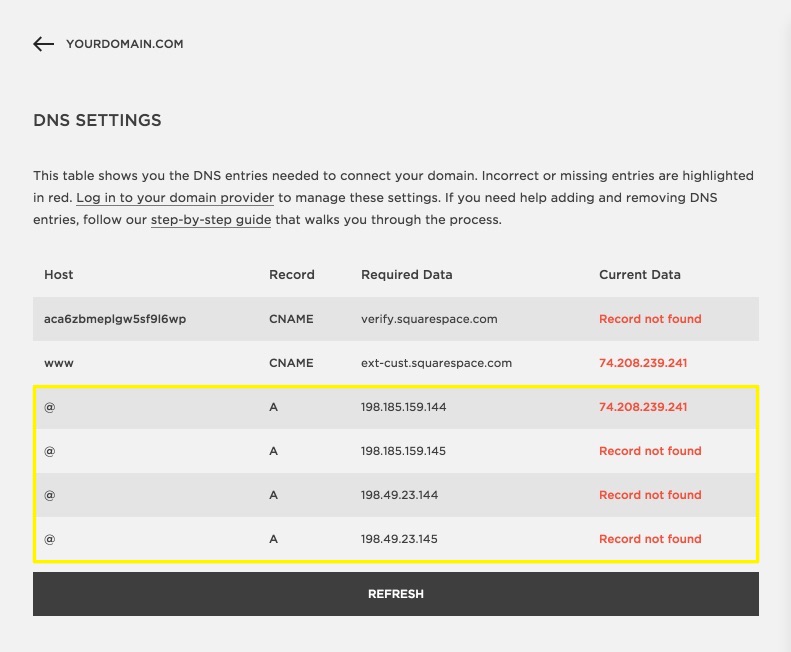
Squarespace DNS settings
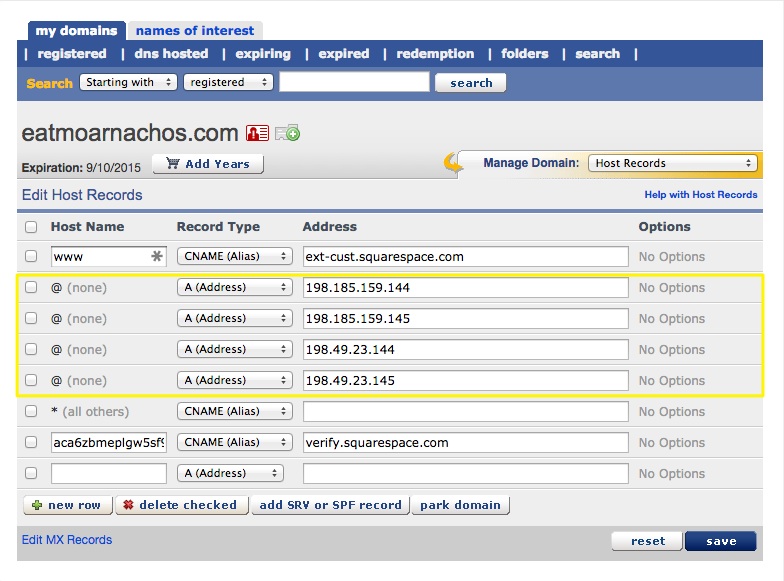
DNS settings in Squarespace
Important Notes:
- Keep mail/email records to maintain email service
- Connection takes 24-72 hours to complete
- Use DNS verification tool to troubleshoot connection issues
- Contact Enom support for account-specific help
Monitor connection progress in Squarespace's Domains panel. Once connected, your domain will show "Connected" status.
Related Articles

DNS Propagation: Why Domain Changes Take Up to 48 Hours

